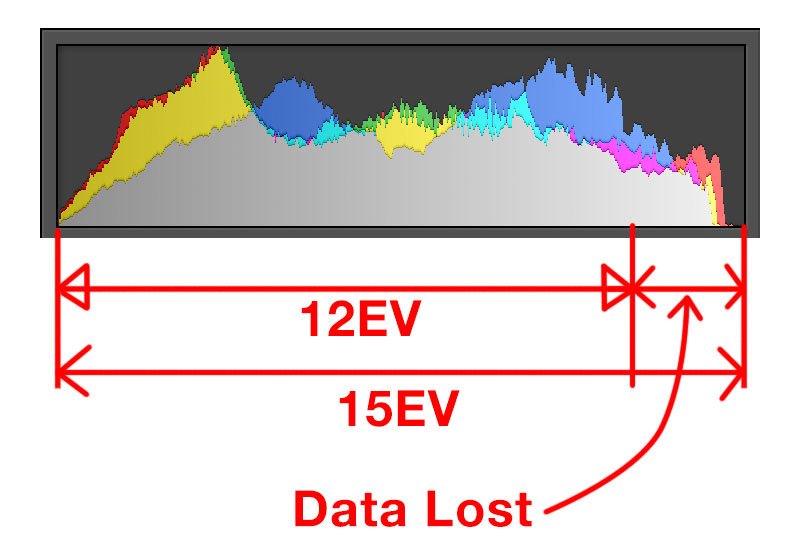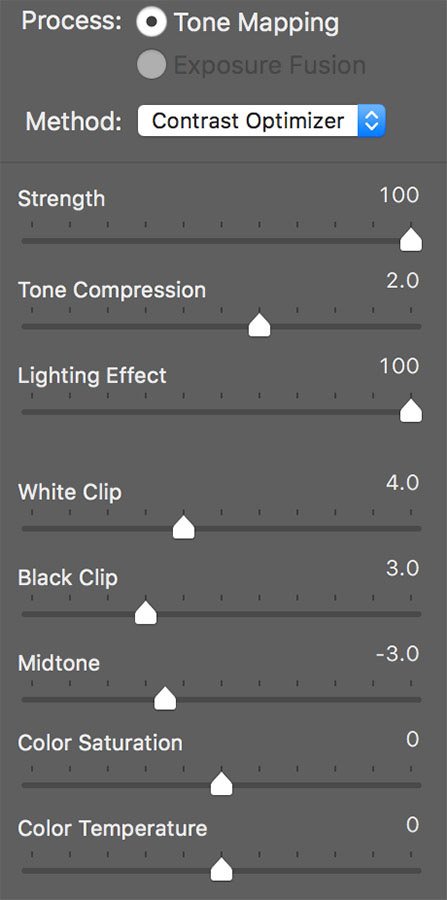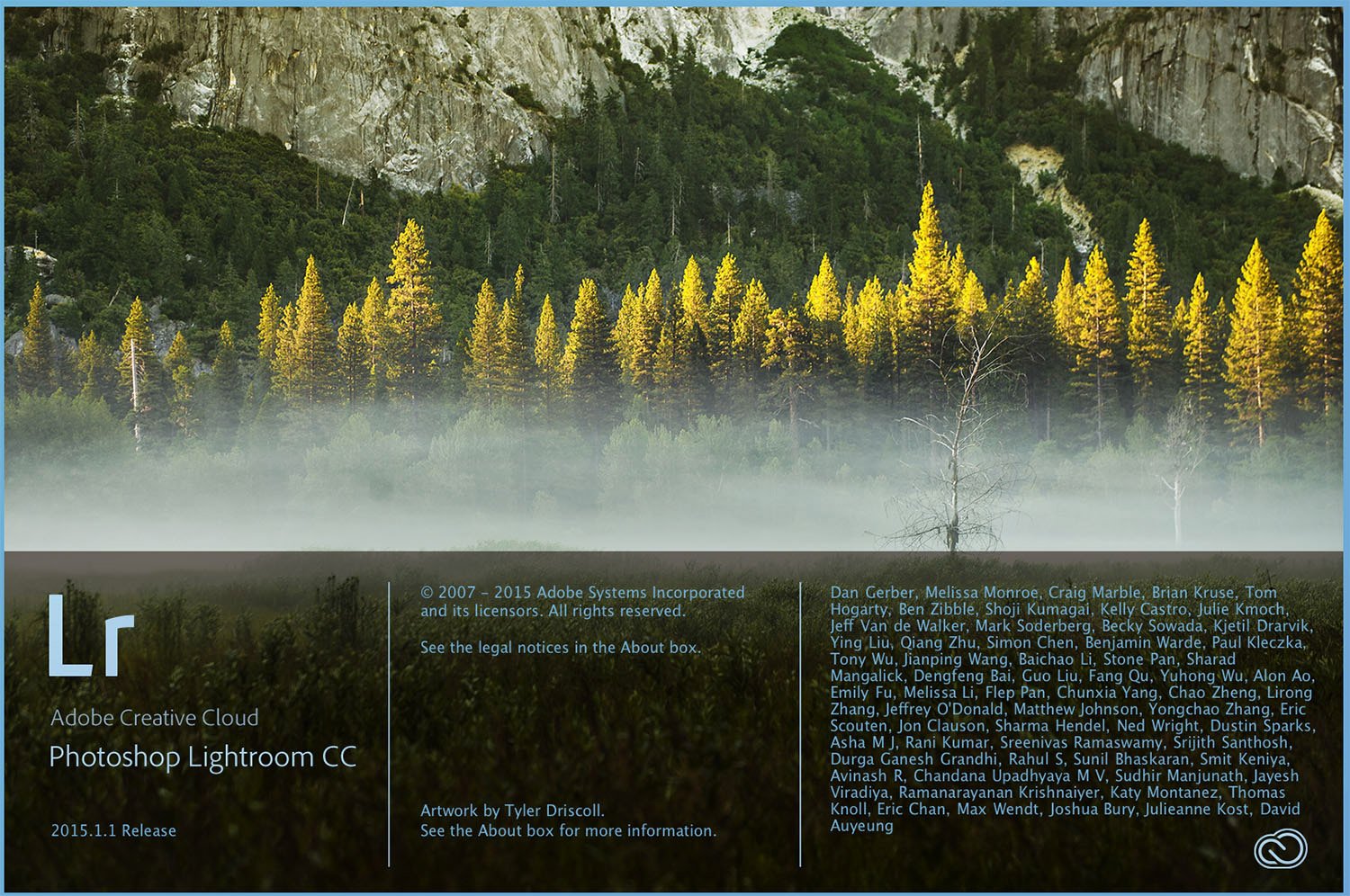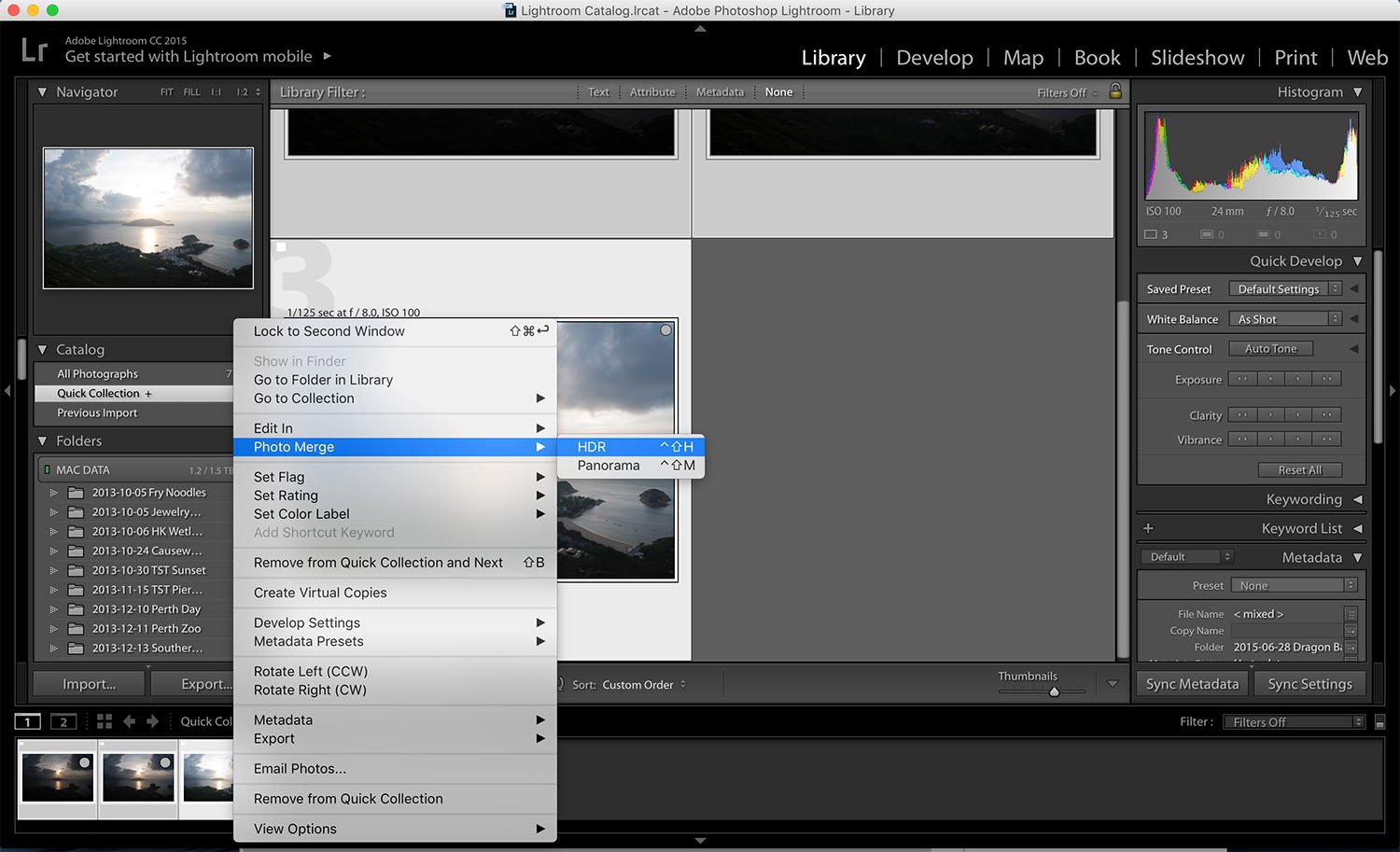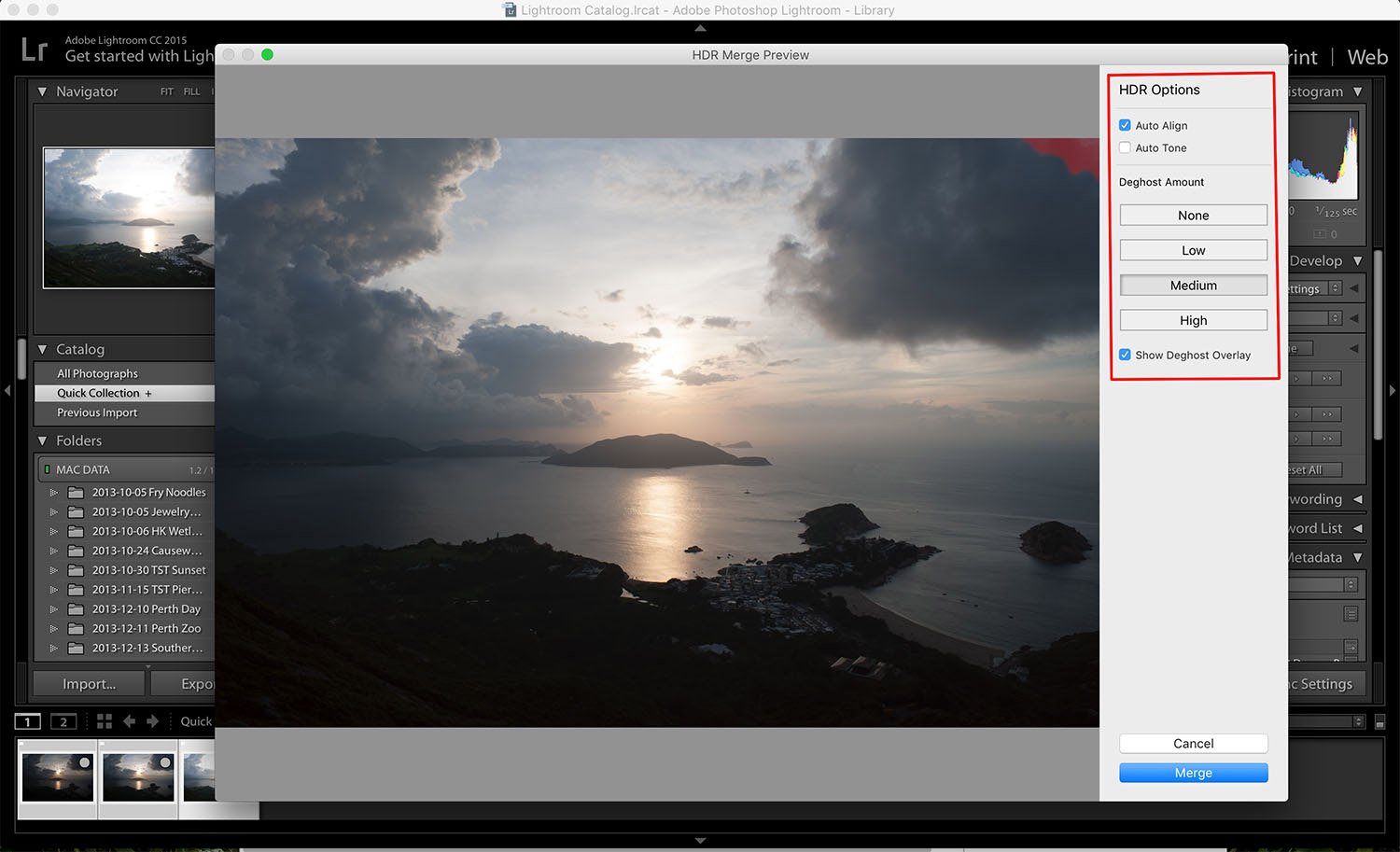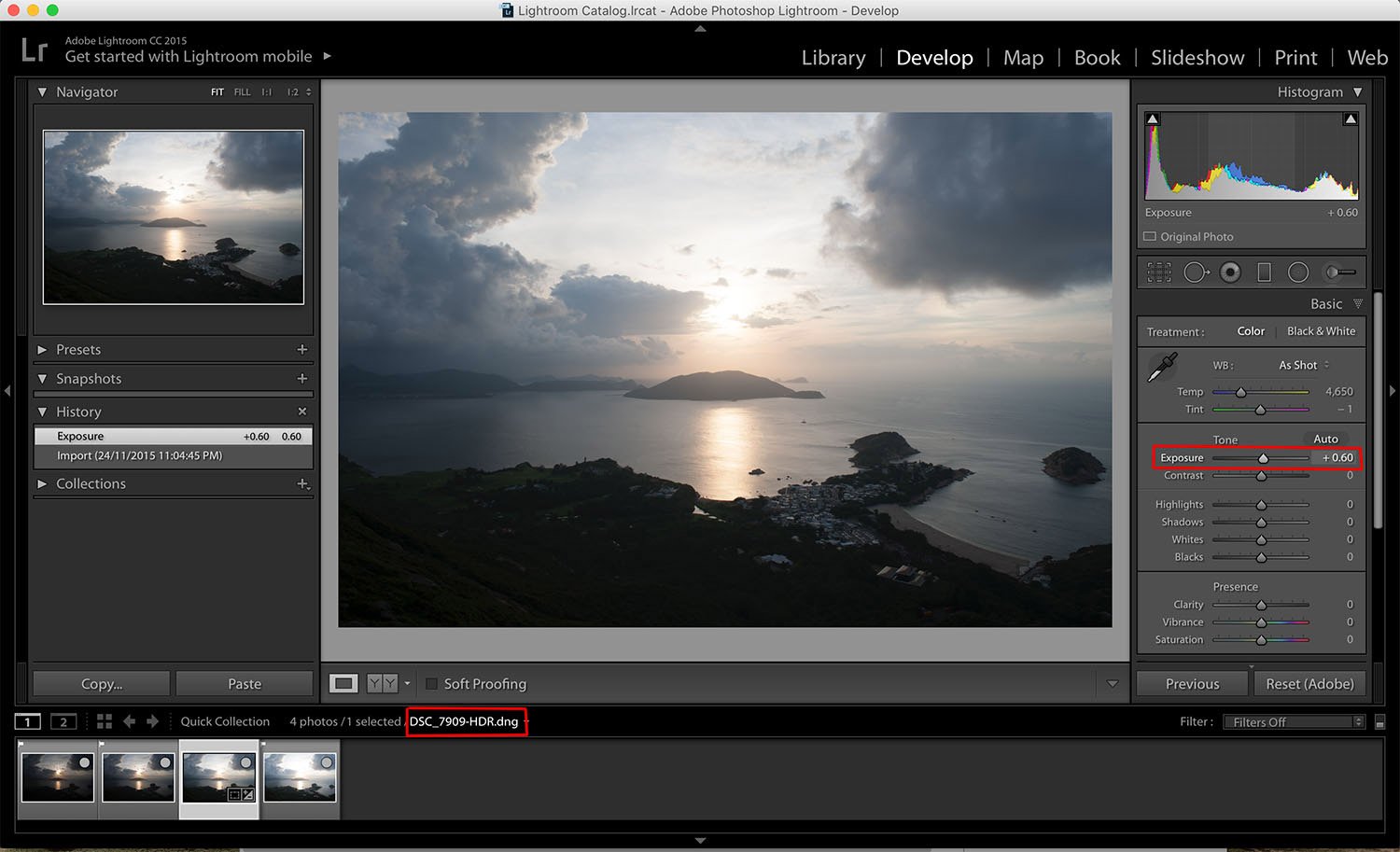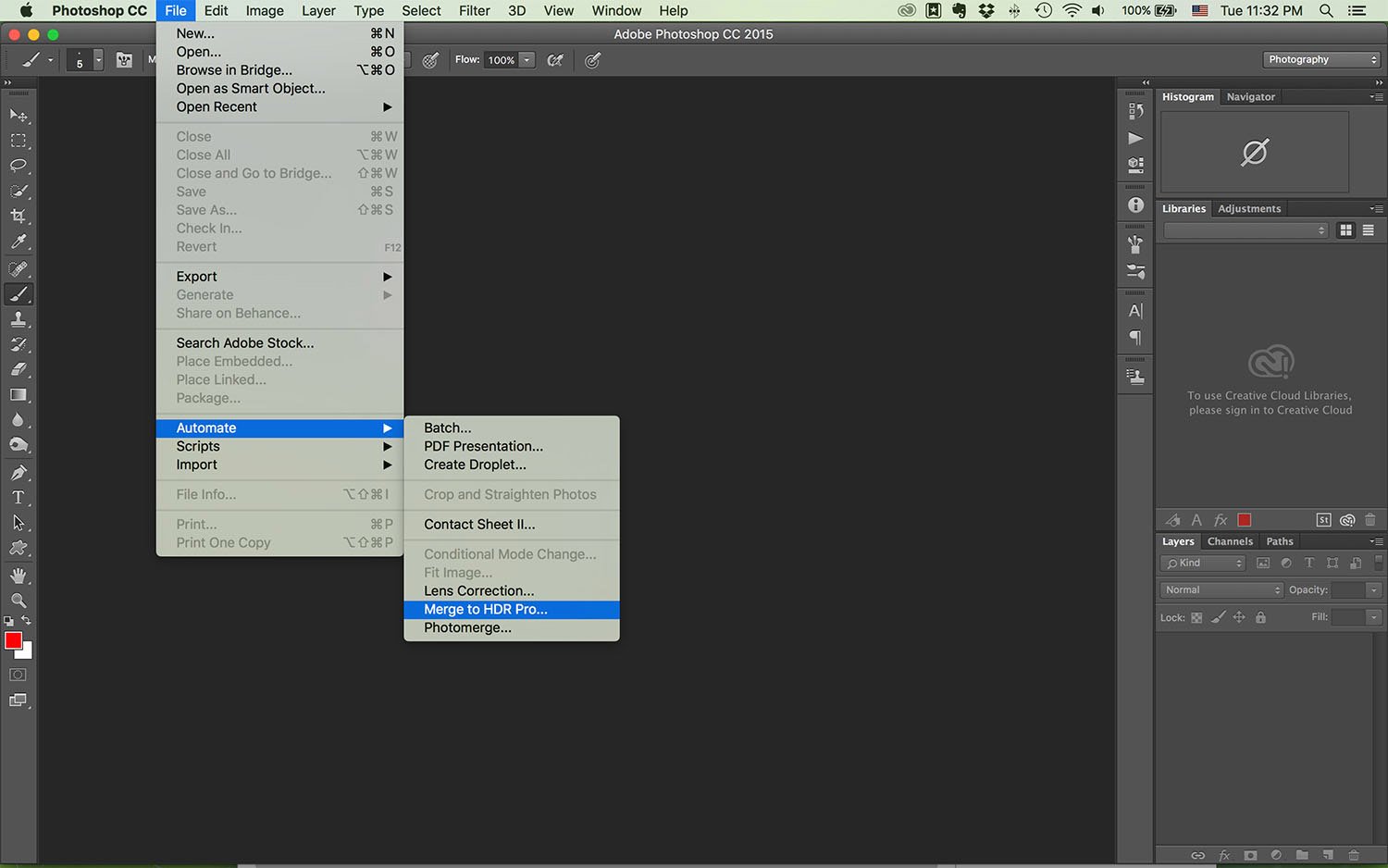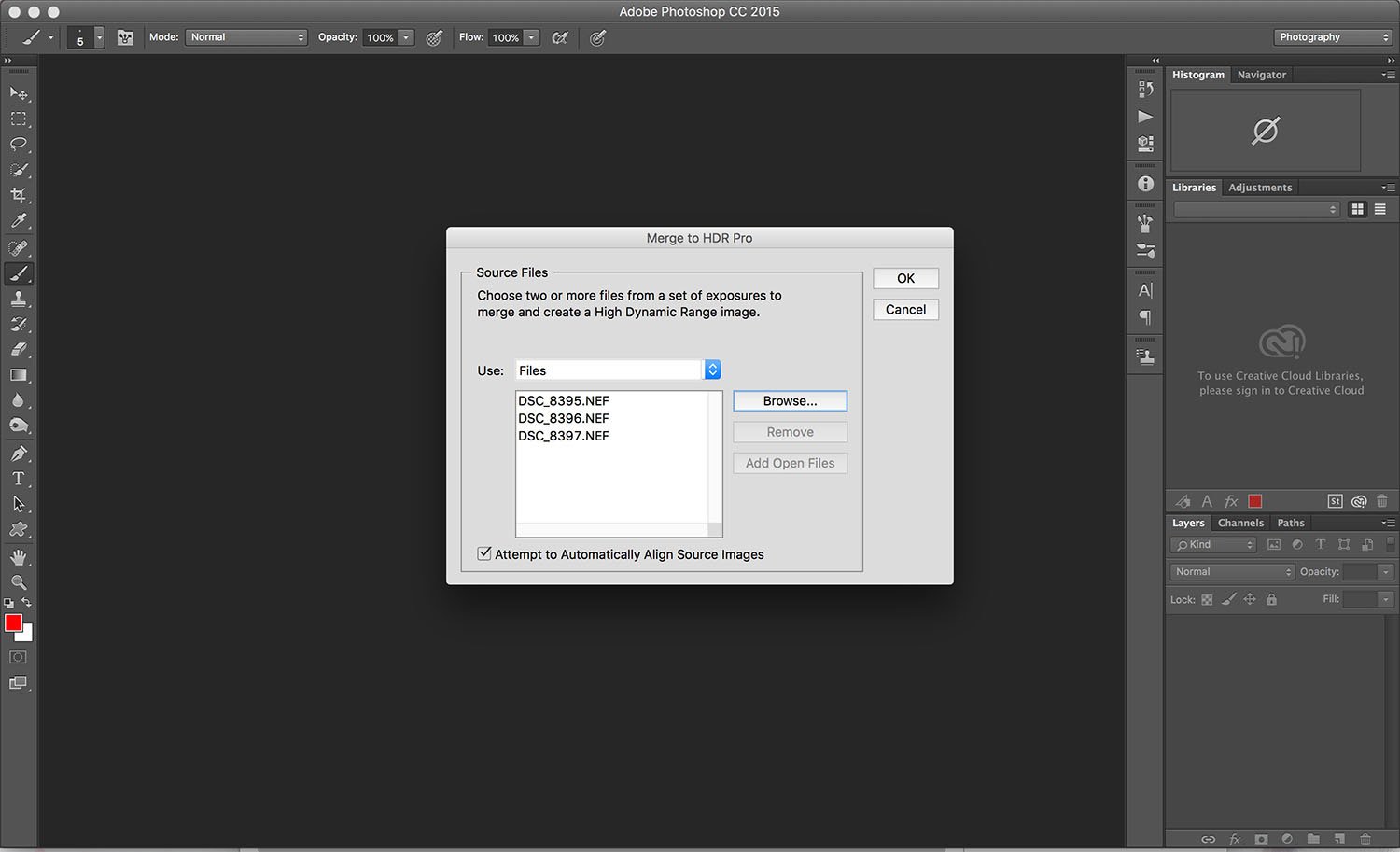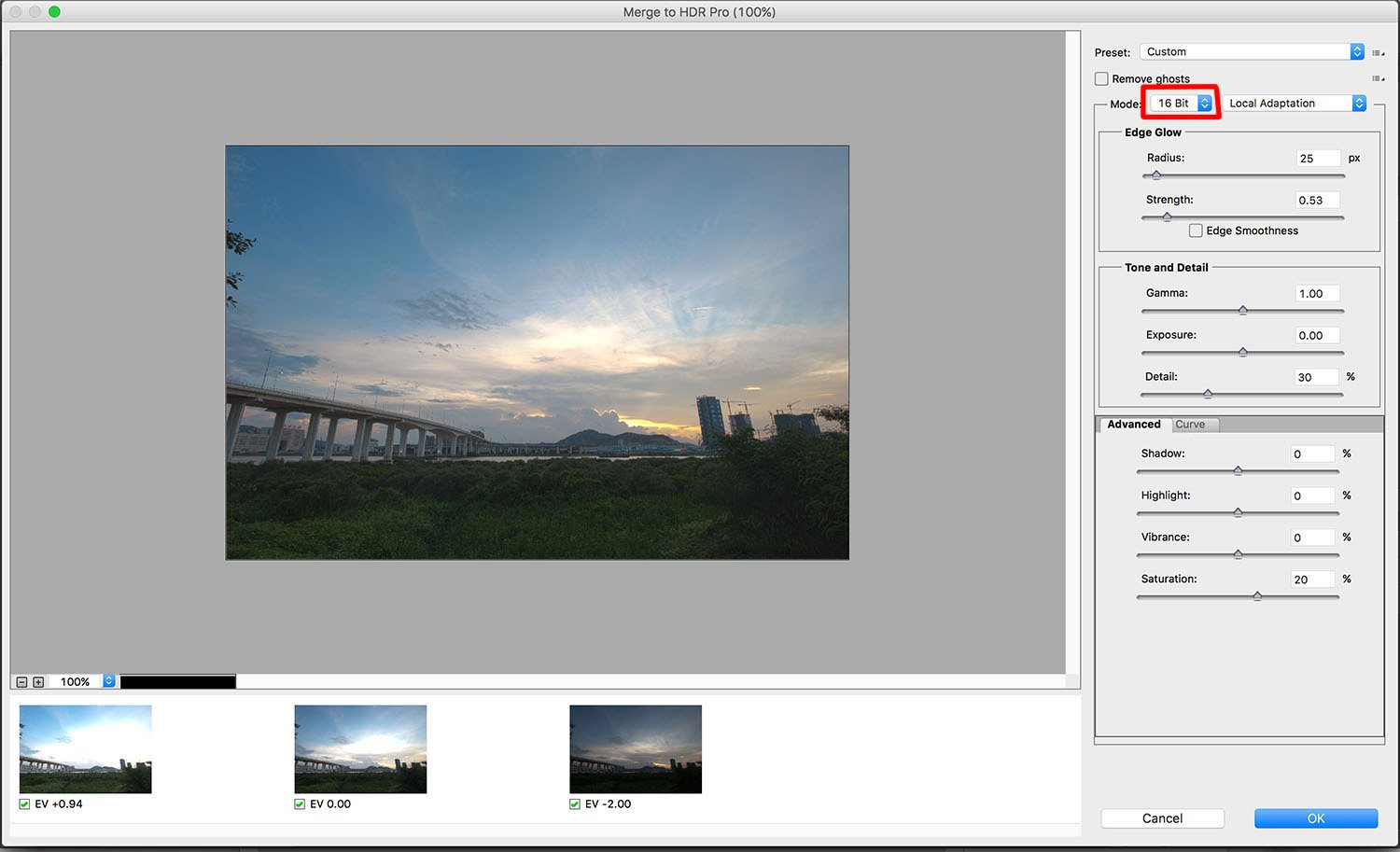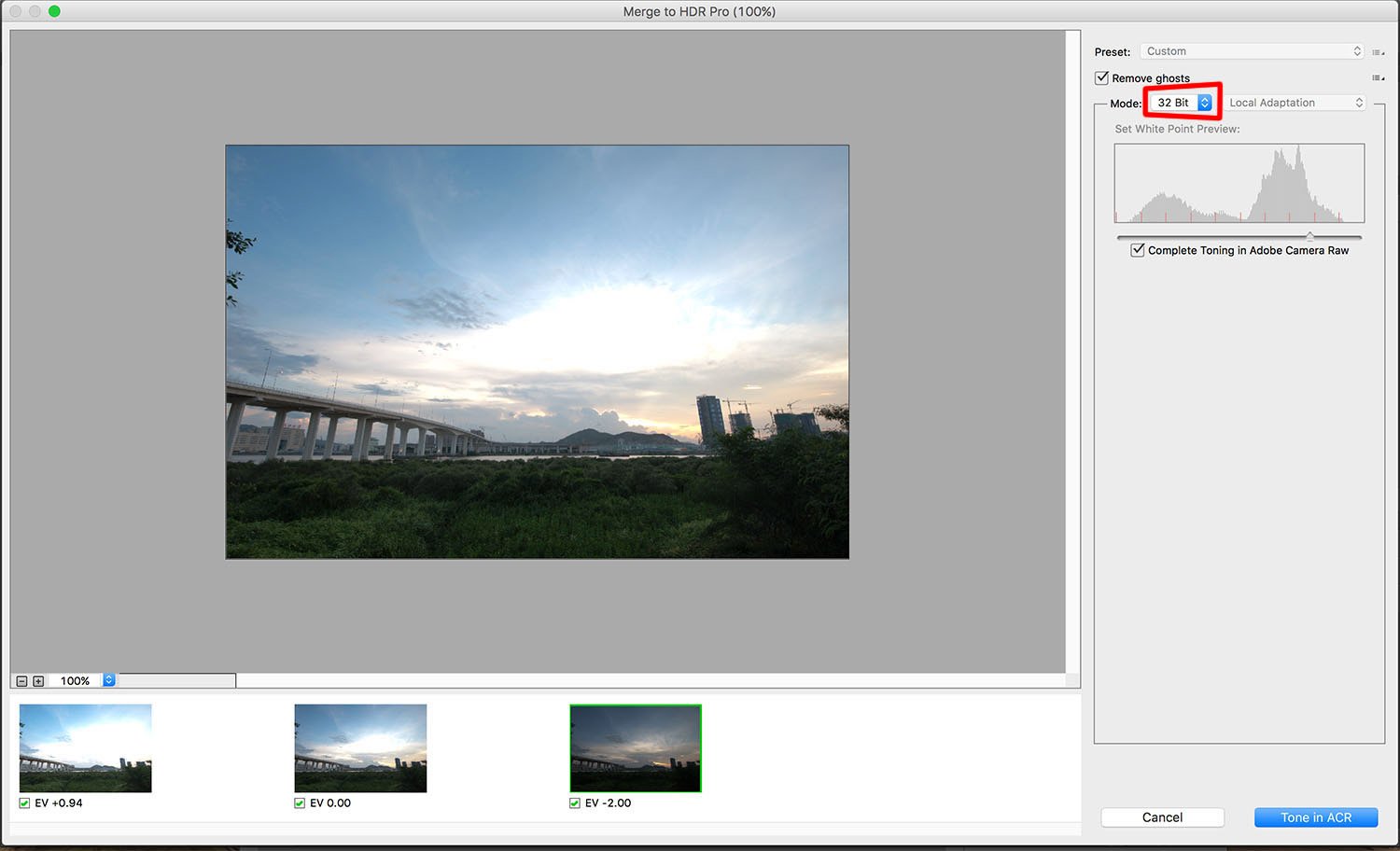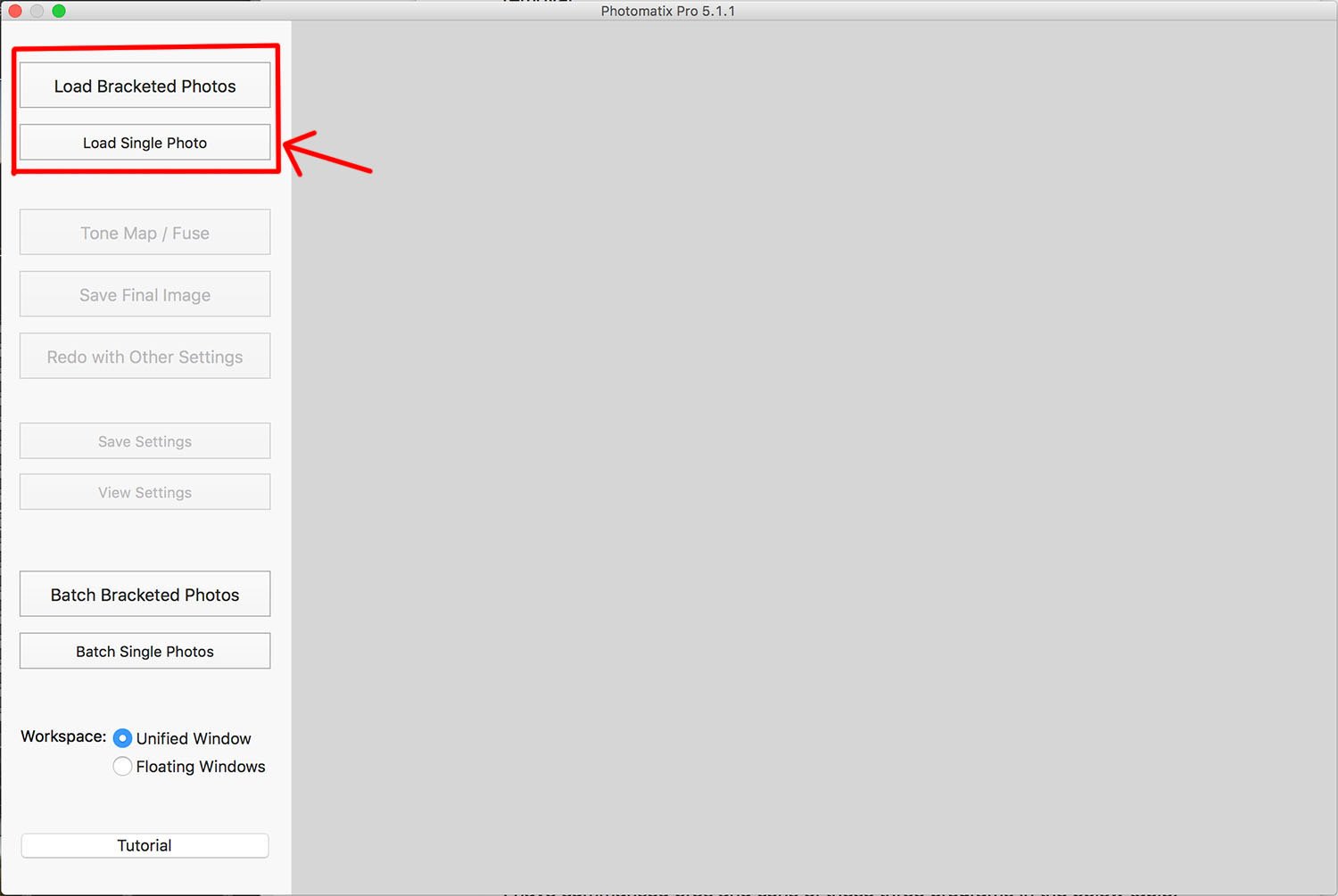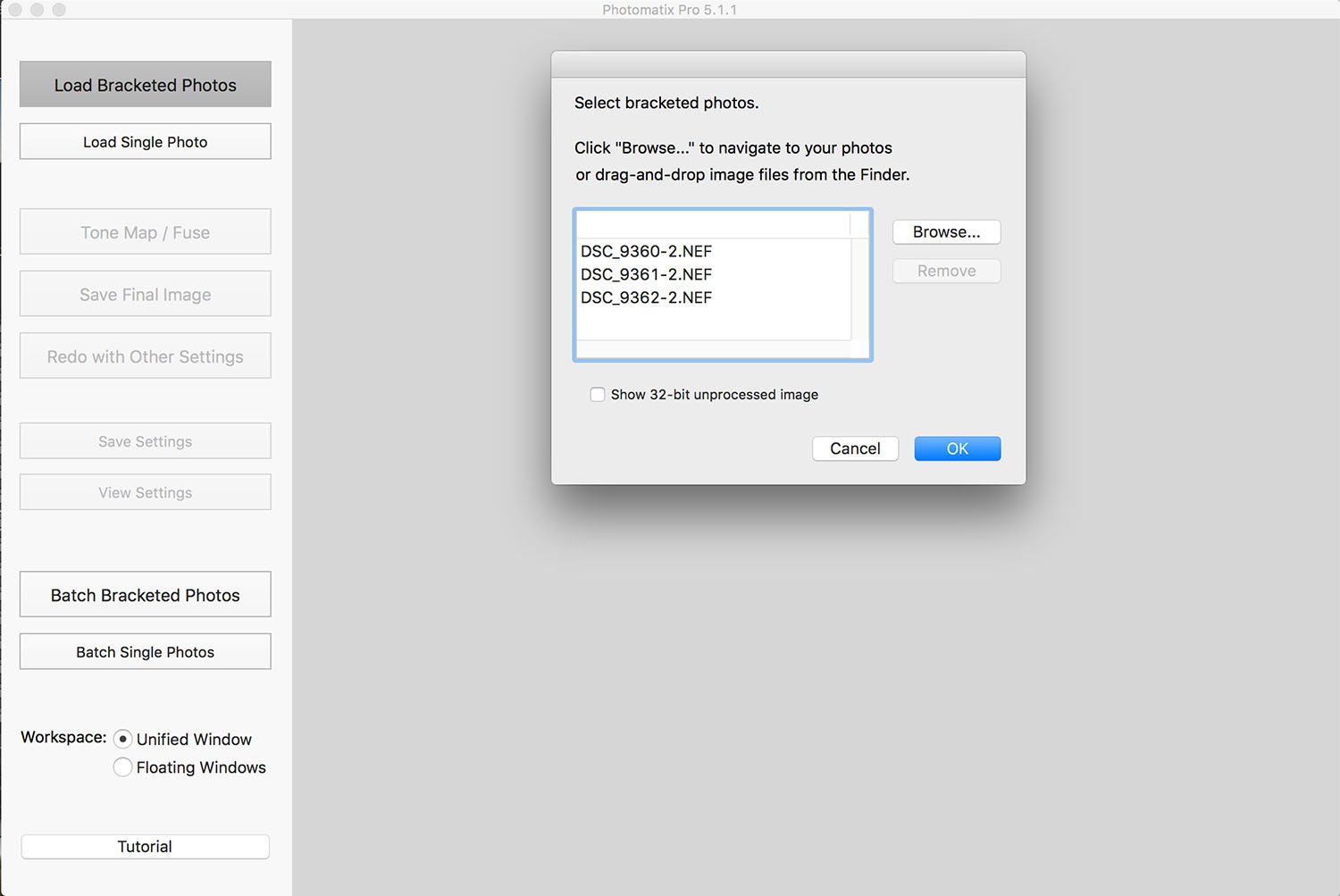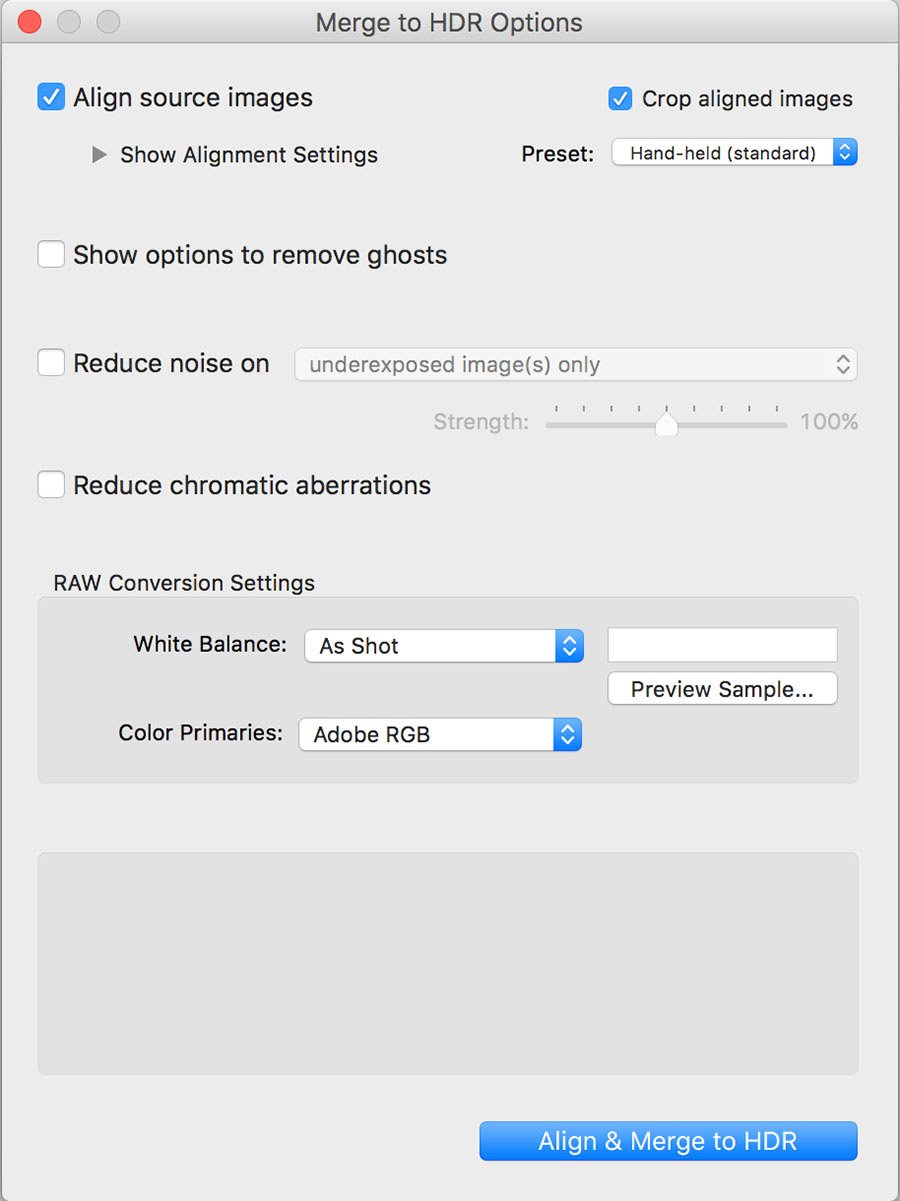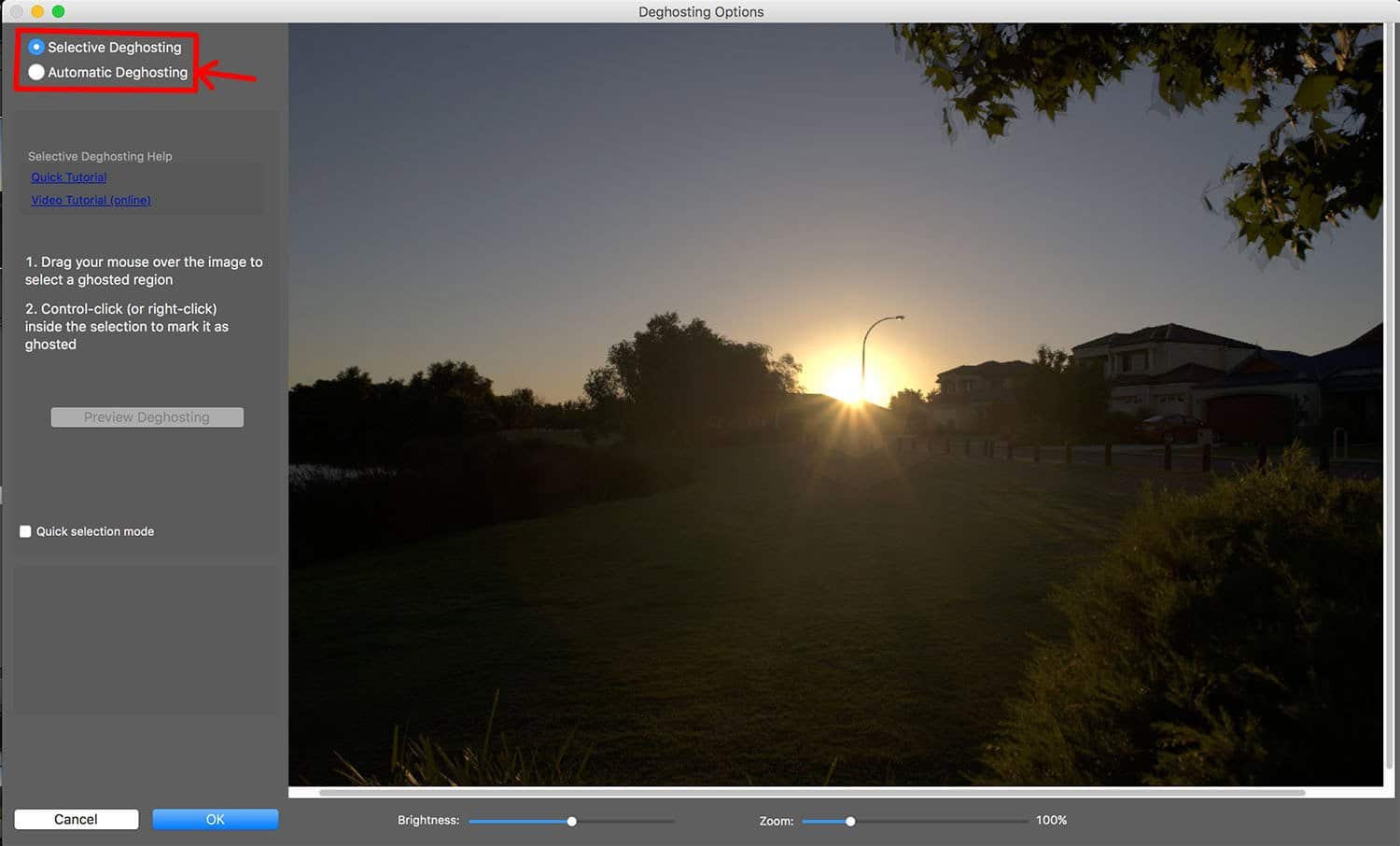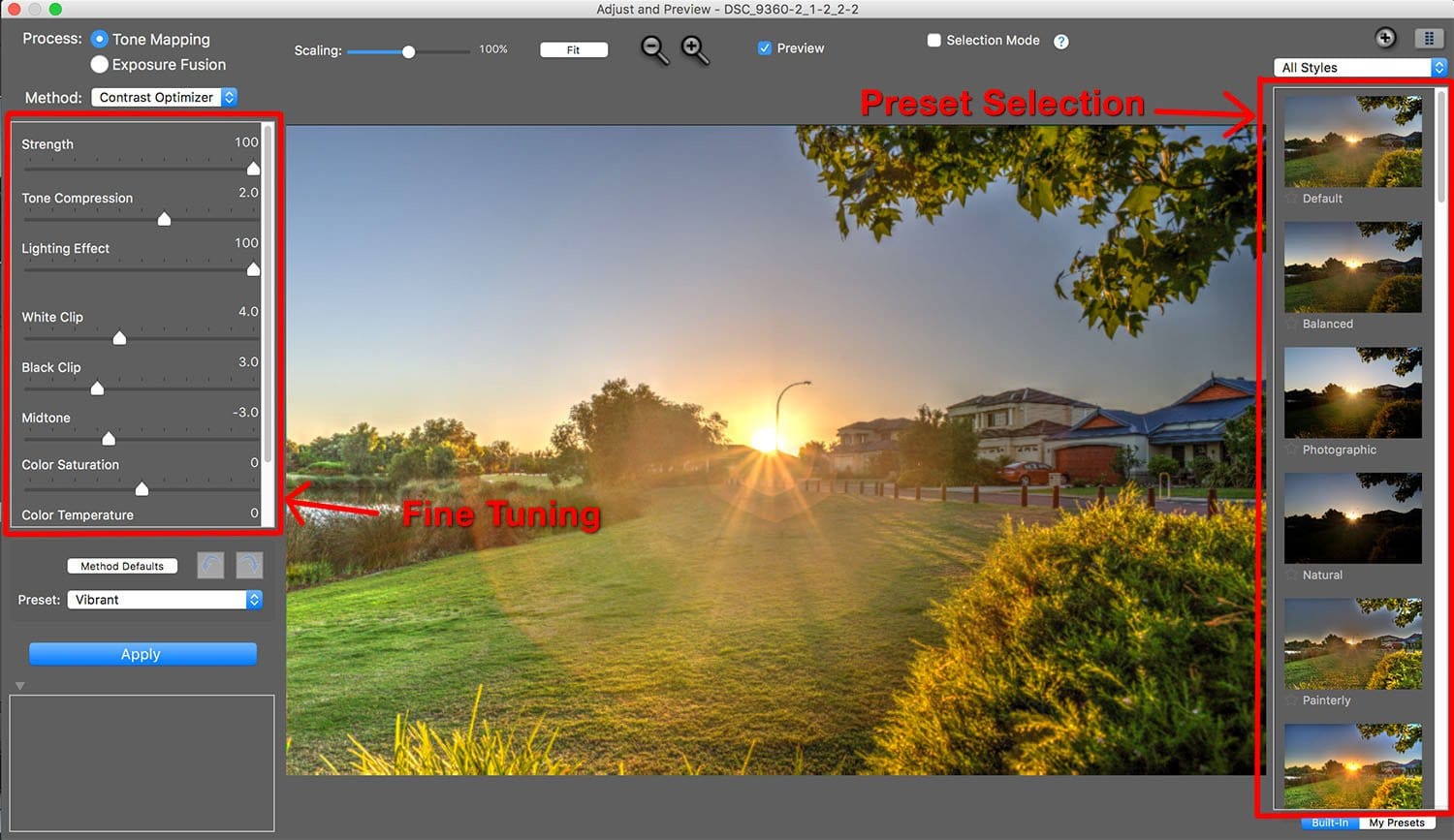Las imágenes HDR (alto rango dinámico) requieren que combine dos o más fotos. Elegir el mejor software HDR es importante, ya que es esencial para obtener una imagen HDR impresionante.
Antes de considerar el software HDR, pregúntese si su foto lo requiere.
Table of Contents
¿Qué es la fotografía HDR?
No es raro que las personas malinterpreten el significado de la fotografía HDR. Muchos principiantes piensan que las imágenes HDR tienen una «sensación HDR» específica.
A veces, su cámara no puede capturar la gama completa de contrastes en un entorno. HDR, en rango dinámico alto completo, le permite crear una imagen que contiene un contraste súper alto.
Ejemplo de una imagen mapeada de tono incorrecto
El histograma a continuación ofrece una revisión más clara. Si hay algunas áreas con recorte en blanco o negro, es posible que se encuentre en un entorno HDR.
El sensor y la resolución de la cámara evolucionan rápidamente. Las nuevas cámaras pueden capturar un rango más dinámico que los modelos antiguos.
Por ejemplo, recientemente actualicé de Nikon D700 a Nikon D810. La nueva cámara me da un rango dinámico de 14.8EV, mientras que mi vieja D700 solo puede capturar 12.2EV. ¡Eso es 2.6EV más!
Sin embargo, la fotografía HDR sigue siendo necesaria en algunos casos, como fotografiar una puesta de sol mirando directamente al sol. Las cámaras aún no tienen la capacidad de evitar el recorte de blanco o negro en estas circunstancias.
Para crear una foto HDR, debe capturar dos o más exposiciones diferentes y luego combinarlas en una imagen en una computadora. Normalmente, tres exposiciones con -1EV, 0EV y + 1EV le darán un buen resultado.
Qué puede hacer el software HDR por usted
La función más importante del software HDR es ayudarlo a combinar imágenes expuestas de manera diferente en una sola imagen HDR.
Sin embargo, normalmente hacen mucho más que eso. El software HDR también lo ayuda con el mapeo de tonos, la alineación de imágenes, la eliminación de fantasmas, la reducción de ruido, etc.
Mapeo de tonos
Al crear una imagen HDR, está comprimiendo desde un rango dinámico muy alto a una rabia dinámica normal. Al hacer esto, reduce el contraste de la imagen y la convierte en una foto no tan atractiva.
El mapeo de tonos le ayuda a recuperar el contraste de tonos medios y volver a mapear el histograma. En pocas palabras, el mapeo de tonos mejora las imágenes HDR de aspecto plano.
Alineación de imagen
Dado que está combinando dos o más imágenes en una, la desalineación es un gran problema. Aunque debe intentar alinearlos perfectamente al disparar, en caso de que no lo haga, el software puede ayudarlo con eso.
Eliminación de fantasmas
Si algo se ha movido en sus archivos sin formato, puede haber un fantasma en la imagen final. Puede combatir esto habilitando la función de eliminación de fantasmas en el proceso de combinación.
Sin embargo, siempre es mejor evitar causar este problema durante la filmación.
Reducción de ruido
Algunas personas sugieren crear imágenes HDR a partir de una sola exposición. Sin embargo, esto no tiene sentido.
Si crea tres exposiciones diferentes a partir de un solo archivo sin procesar, está manejando los mismos datos. Esto hace que todo el ruido aleatorio se ubique en la misma posición.
Al combinar diferentes archivos, el software HDR puede eliminar el ruido aleatorio. Esto te dejará con una imagen más limpia.
Qué debe esperar del software HDR
- El archivo de salida será plano antes de cualquier mapeo de tonos.
- Las imágenes HDR requieren algunos ajustes y ajustes
- Debes concentrarte en la composición y el tiempo
- Una imagen impresionante depende del trabajo duro, en lugar de solo el software
Lo que NO debes esperar
- Una solución rápida para hacer que las imágenes sean más interesantes
- Resultados asombrosos de un intento
- Mapeo de tonos sin ruido
- Eliminación de fantasmas y alineación de imágenes para que funcionen perfectamente en todo momento
Elegir el mejor software HDR
Hay muchos tipos de software en el mercado que le ayudarán a combinar imágenes HDR.
Hoy, me gustaría centrarme en tres tipos: Lightroom vs Photoshop vs Photomatix Pro.
[fotosguia.com is supported by readers. Product links on fotosguia.com are referral links. If you use one of these and buy something we make a little bit of money. Need more info? See how it all works here.]
Anteriormente, necesitaba instalar complementos para crear imágenes HDR en Lightroom. Después de la actualización de CC 2015, Adobe agregó una nueva función llamada «Combinar con HDR» en Lightroom.
Esta es una gran actualización para los fotógrafos de paisajes. También puede ahorrar dinero, sin comprar complementos que pueden no ser 100% compatibles con Lightroom.
Flujo de trabajo básico
Si está familiarizado con Lightroom, entonces «Fusionar a HDR» puede ser para usted.
Para comenzar a crear imágenes HDR, mantenga presionada la tecla cmd o ctrl y seleccione la secuencia de exposición. Haga clic derecho, elija Photo Merge y luego HDR.
También puede configurar una tecla de método abreviado para esto. La tecla de atajo actual es control + H.
El diálogo de control es extremadamente simple. Solo necesita habilitar o deshabilitar la alineación automática, el tono automático y la eliminación de fantasmas. Una vez que haya realizado los ajustes, haga clic en Combinar.
Luego, Lightroom creará y generará una nueva imagen .dng para su HDR.
Cuando se crea la imagen, puede continuar con un proceso de ajuste normal de Lightroom. Lo mejor de este archivo DNG es que puede controlar la exposición de -10 a +10.
La fusión de HDR es una de las mejores características que Adobe ha puesto a disposición. Lightroom crea un archivo sin formato para su archivo HDR. Esto significa que todos los datos se están guardando y luego puede usarlos como una imagen sin procesar normal. Este es el primer software que me he encontrado que puede hacer eso.
Todo tiene sus desventajas. Lightroom no tiene un modo por lotes; debe combinar las imágenes una por una. Para aquellos que quieran hacer timelapse HDR, puede que este no sea el software que necesitan.
Para una mirada aún más profunda a Lightroom de Adobe, eche un vistazo a nuestra Guía completa de 109 consejos para el procesamiento de Adobe Lightroom.
Aunque Photoshop y Lightroom son productos de Adobe, creo que el motor HDR es diferente. Probé tanto Lightroom como Photoshop para combinar secuencias HDR portátiles. Photoshop me brinda una mejor alineación de imágenes y eliminación de fantasmas.
Por otro lado, Lightroom a veces crea imágenes borrosas, o más fantasmas, después de habilitar la función de eliminación de fantasmas.
Puede tener más flexibilidad y herramientas creativas para retocar una imagen si usa Photoshop. También puede instalar diferentes complementos para crear diferentes efectos.
Las desventajas de usar Photoshop es que hay una curva de aprendizaje más pronunciada si eres un principiante completo. Si eres un retocador experimentado, Photoshop puede ser tu taza de té.
Flujo de trabajo básico
Hay dos métodos para activar la ventana HDR en Photoshop. Una es hacer clic derecho en Lightroom, seleccionar «editar en» y luego «fusionar a HDR pro en Photoshop».
Otro método es hacerlo en Photoshop. Vaya a «Archivo», luego a «Automatizar» y luego a «Combinar con HDR Pro …».
A continuación, puede elegir la secuencia para fusionar. Aparecerá una casilla de verificación en la alineación de la imagen en el lado derecho.
En el diálogo de sintonización, puede optar por utilizar 16 bits o 32 bits. Si elige 16 bits, debe ajustar la imagen con diferentes controles deslizantes, como usar Photomatix Pro.
Por otro lado, si elige fusionar a 32 bits, Photoshop lo llevará a Adobe Camera Raw para ajustar la imagen. Encuentro que 32 bits es más fácil de usar que 16 bits porque hay más opciones para elegir en ACR.
Una vez que haya terminado la tonificación básica, la imagen se abrirá como una imagen normal en Photoshop. A partir de este paso, puedes aplicar los retoques a tu gusto.
Photomatix Pro solía ser mi software HDR favorito. Es más fácil de usar, más rápido y tiene más ajustes preestablecidos entre los que puede elegir.
Flujo de trabajo básico
Cuando abre Photomatix, puede ver su diseño simple. Cargar imágenes en Photomatix es igual de fácil.
Cuando haya elegido los archivos de imagen, haga clic en Aceptar y Photomatix mostrará el diálogo de control.
Puede habilitar o deshabilitar la alineación automática, la eliminación de fantasmas, la reducción de ruido, las aberraciones cromáticas y algunas configuraciones simples sin procesar.
Si habilita la función «eliminar fantasmas», verá la ventana de eliminación de fantasmas. Puede elegir el modo manual o automático.
Una vez que haya terminado de eliminar el efecto fantasma, pasará a la parte divertida, el mapeo de tonos de la imagen. Hay muchos ajustes preestablecidos que puede seleccionar.
Si no le gusta una determinada configuración en el ajuste preestablecido, también puede ajustarla con los controles deslizantes de la izquierda. Cuando esté satisfecho con el resultado, presione Aplicar y guardar.
Photomatix Pro también tiene modo por lotes. Esto es excelente si desea crear timelapse HDR. Solo necesita configurarlo una vez y el programa hará el resto por usted, lo que no es posible en Lightroom y Photoshop.
Sin embargo, debe tener cuidado al utilizar Photomatix Pro. Dado que está diseñado para crear imágenes HDR, las herramientas de mapeo de tonos son superpoderosas.
Creará imágenes sobre saturadas o sobre nítidas fácilmente.
El mejor software para fotografía HDR
En mi opinión, no me conviene decir qué programa tiene el mejor software HDR porque cada fotógrafo necesita algo diferente. No hay dos fotógrafos idénticos.
He resumido los pros y los contras de estos tres programas en la siguiente tabla.
| Pros | {{nombre-columna-2}}: – puede generar un archivo DNG sin formato – puede agruparse sin problemas junto con otras imágenes – salida de aspecto muy natural |
{{nombre-de-columna-3}}: – alineación de imágenes súper precisa y potente eliminación de fantasmas – puede editar la imagen final con todas las herramientas de Photoshop – muchos complementos para estilizar y tonificar |
{{nombre-de-columna-4}}: – herramientas de mapeo de tonos designadas disponibles – puede crear imágenes ultrarrealistas fácilmente – procesamiento por lotes que es ideal para timelapse HDR |
| Contras | {{nombre-columna-2}}: – sin procesamiento por lotes – sin herramientas de mapeo de tonos designadas |
{{nombre-de-columna-3}}: – sin procesamiento por lotes – sin salida de archivo sin procesar « |
{{nombre-de-columna-4}}: – las imágenes se sienten muy «HDR» si no tienes cuidado – sin salida de archivo sin procesar |
| Adecuado para | {{nombre-columna-2}}: Amantes de la fotografía HDR de aspecto natural, fotógrafos de paisajes | {{nombre-de-columna-3}}: Perfeccionistas, fotógrafos que necesitan grandes retoques | {{nombre-de-columna-4}}: Fotógrafos artísticos, fotógrafos de timelapse |
Espero que esta revisión pueda ayudarlo a elegir su software HDR.